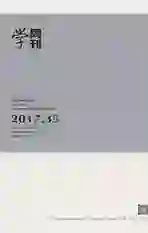浅谈几何画板与GeoGebra的异同
2017-11-27罗树平
罗树平

摘 要:几何画板与GeoGebra都是非常出色的教学软件,都是在计算机上模拟尺规作图,以点、线、圆为基本元素,通过对基本元素的变换、构造、测量、计算、动画、轨迹等构造出较为复杂的形象化几何图形。
关键词:几何画板;GeoGebra;教学软件
中图分类号:G71 文献标识码:A 文章编号:1673-9132(2017)35-0037-02
DOI:10.16657/j.cnki.issn1673-9132.2017.35.019
一、 运行环境
几何画板在电脑上安装后可直接运行,仅支持Windows 和Mac。GeoGebra不仅有电脑版本,还有平板电脑版本,智能手机上也可以安装。
二、窗口
几何画板的窗口由标题栏、菜单栏、工具栏、工作区(绘图区)、状态栏等组成;GeoGebra的窗口由标题、菜单、工具、工作区、命令区(指令区) 等组成。
三、工具栏与工具盒、菜单
几何画板工具栏由多个工具盒组成,依次是选择工具、点工具、圆工具、画线工具、多边形工具、文字工具、标记工具、信息工具、自定义工具。
GeoGebra的繪图区也由多个工具盒组成,依次是移动、点、线、垂线、多边形、圆、圆锥曲线、度量、变换、文本、显示(隐藏)工具盒等,并且可以根据自己的操作习惯在工具菜单下的自定义工具栏对工具进行调整与重新组合。
几何画板的菜单栏由文件、编辑、显示、构造、变换、度量、数据、绘图、窗口、帮助等组成;GeoGebra菜单栏由文件、编辑、视图、选项、工具、窗口、帮助等组成。
四、对象之间关系
几何画板中对象之间的关系如同生活中父母与子女关系。如果改变“父母” 的位置或大小,为了保持与父母的几何关系,“子女”对象也随之变化。
GeoGebra代数区中,数学对象被归类成父对象和子对象。在4.2之前的版本中代数区的数学对象都归在自由对象(父对象)与派生对象(子对象)之下,4.2之后的版本中数学对象则依点、线段、射线、直线、角度、函数、圆锥曲线、数字、真假值等进行归类。当选择的光标指向代数区的对象或光标滑过对象时绘图区的相应图形或图像会高亮显示,反之,光标指向或滑过图形或图像时代数区的数学对象也会高亮显示。
五、学习、演示与课件制作
(一)变换工具
GeoGebra的几何变换中的“反演”变换在几何画板中只在融合的自定义工具中才有,并且GeoGebra的几何变换不仅可用于点、直线、多边形、图片,也可以用于圆锥曲线。
几何画板的几何变换则不能直接对圆锥曲线作几何变换。但几何画板中的迭代功能很强大,利用迭代功能可以绘制出勾股树,谢氏三角、雪花曲线和更多的分形几何图形,还可以实现函数迭代;GeoGebra的工具盒中没有迭代工具,可以在命令区输入迭代命令实现迭代功能。
(二)度量与计算
GeoGebra的度量工具盒中的距离工具融合了几何画板度量菜单下的长度、距离、周长、圆周长、弧长、半径功能,没有坐标的度量工具与方程工具。GeoGebra的计算功能用指令输入的方式进行,通过指令可以实现一般的计算功能,还能实现函数运算及其积分与微分计算、布朗运算、列表的运算、矩阵运算、模拟复数运算等。几何画板的计算功能通过单击“度量”菜单下的“计算”弹出计算器对话框进行计算,输入计算公式时,如遇到度量值或参数,可以直接单击画板上相应的度量值或参数参与计算,计算器的对话框也用于函数的输入工具。
(三)函数与条件函数的建立
GeoGebra中函数的建立可以是一般常用的表示方法,如:y = x2 + 3x -1,也可以直接在命令区中输入,如L:2x+3y=-5,xy=6。
GeoGebra中对限制区间或定义域的函数与条件函数的绘制很方便,如输入f(x)=Function[1/4x2+1/2x-3/4,-5,2],可以得到f(x)=1/4x2+1/2x-3/4在区间[-5,2]的图像;输入f(x)=IF[x<3,sin(x),x2],表示当x<3时显示sin(x),当x≥3时显示x2。
几何画板中函数的建立只能是一般的表示方法,即y=或f(x)=的形式,xy=6形式则是不行的,所以几何画板中通常是根据定义画圆锥曲线的,在右图中直线与圆的代数式是通过度量菜单下的方程功能实现的。而GeoGebra中圆锥曲线可以通过圆锥工具实现,也可以通过输入圆锥曲线命令来实现。
几何画板中一个确定的函数图像是不能直接进行平移的,如抛物线f(x)=x2的平移可以通过平移向量的方法或改变参数来实现,在GeoGebra中非参数控制函数的图像如f(x)=x2可以直接通过拖曳鼠标或键盘的方向键来实现图像的左右与上下平移,平移时代数区的表达式相应改变。
(四)动画功能
GeoGebra的动画可以实现一个或多个自变量或角度的动画效果,方法是选择滑杆上的或圆上或直线或圆锥曲线上的点击鼠标右键,勾选开启动画, 启动动画后在绘图区的左下角会出现动画按钮,在属性中可设定动画的速度和动画的重复方式;也可以使用移动工具来实现手动的动画效果。
几何画板的动画可以先选中几何对象通过显示菜单下的动画命令实现,如果选中的几何对象是自由的,则会在绘图区作“布朗运动”;还有一种简便的动画方法:选中一个或多个在路径上动点, 选择编辑菜单下的操作类按钮下的动画或移动命令,则弹出“操作类按钮”动画对话框,此时可设置运动方向、速度和播放次数,还可以修改按钮的标签,最后单击“确定”按钮,就建立一个关于运动对象的“动画”按钮。
通过“编辑”菜单下的操作类按钮的系列按钮命令可以用来控制若干个(依序执行或同时执行)的不同动作,实现复杂的动画功能。几何画板中也可以实现参数的动画。
(五)隐藏与显示
几何画板可以实现当前选择对象(可以是图形、标签、说明、文字、按钮) 的隐藏或显示,有两种方法,一是“显示”菜单下的隐藏对象或显示所有隐藏命令实现;二是“编辑”菜单下的操作类按钮的隐藏/显示命令实现,并且通过操作类按钮的系列命令(依序执行或同时执行)实现较为复杂且方便的隐藏或显示方式。
GeoGebra中对象的隐藏与显示可以直接点击代数区中相应的代数表达式前的小圆点就可以实现,也可通过显示/隐藏对象工具来实现,还可以设置几何对象的有条件显示,如a是数值滑杆在显示条件中输入a<2,表示当数值a<2时滑杆才会在绘图区显示。
(六)分页与链接功能
GeoGebra中没有提供分页功能;几何画板的文件菜单下的文档选项命令可以把一个文件分成若干页。几何画板的增加“页”与“链接”可以将不同内容放在同一课件的不同页中,各页之间互不影响,形成一个完整的课件。
(七)作图过程
几何画板可随时记录几何图形的绘制过程,并用复原和恢复进行浏览。GeoGebra绘图过程会自动进行记录,并会保存于文件中,如下图切线的作图过程。作图过程可以单独导
出为网页,还可进行打印。打开保存的文件,勾选视图菜单下的作图过程,则会显示该文件的作图过程,这对学习他人的制作经验提高自身制作技巧是很有帮助的。
(八)立体几何
几何画板在自定义工具中整合了网友制作的很多立体几何工具,利用立体几何的自定义工具來进行立体几何的学习与教学。
GeoGebra的5.0增加的3D功能,使用上比几何画板更加方便。勾选视图菜单下的3D绘图区,则会出现相应的绘图区与工具栏,使用工具栏的工具可以快速建立动态的立体几何图形。
参考文献:
[1] 孙娟. GeoGebra与几何画板的对比研究 [J]. 中学课程辅导(教师教育),2016(10).
[2] 沈晓凯,胡典顺.动态软件GeoGebra在数学教学中的应用 [J].数学通讯(教师阅读),2016(12):1-4.endprint